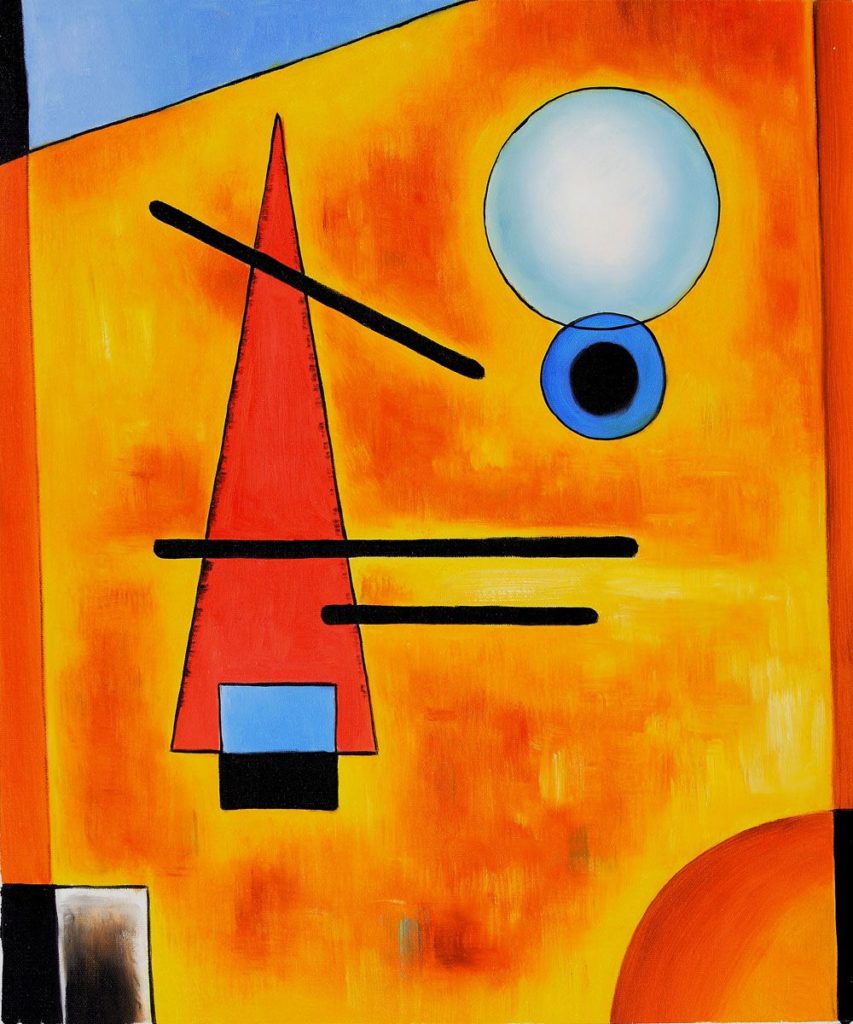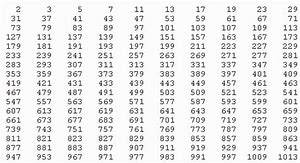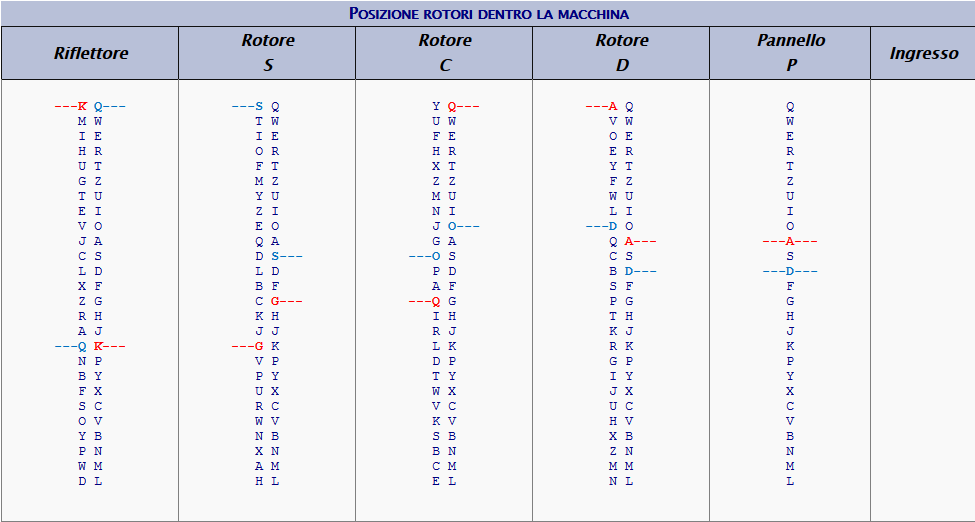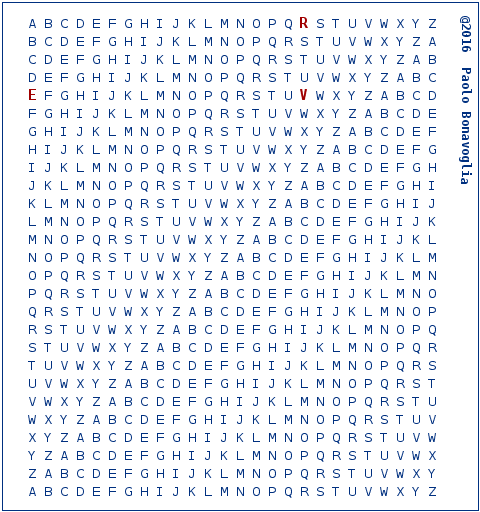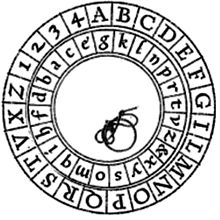Si è nel 1467 e Leon Battista Alberti scrive De cifris , conservato nella biblioteca Marciana a Venezia, e introduce la crittografia nell’epoca moderna.
Esso si compone di due dischi concentrici, in cui in uno vi è l’alfabeto perfettamente ordinato, nell’altro le lettere poste in maniera casuale.
Permette la sostituzione delle lettere con periodi irregolari.
Indice mobile
Si fissa una lettera nel cerchio interno ad esempio la g (indice da cui si parte) a cui corrisponde la A nel cerchio esterno. Si avranno i seguenti alfabeti:
disco stabile: ABCDEFGILMNOPQRSTVXZ1234
disco mobile: gklnprtuz&xysomqihfdbace
Si supponga di voler spedire il messaggio:
LAGVER2RA
esso si codifica come:
zgthpmamg
All’inizio del messaggio cifrato si inserisce la lettera a cui dovrà puntare la lettera g (indice) ossia alla lettera A. Ossia il disco interno metterà sempre la g che punta alla A. Da notare che è stato inserito un 2 e viene eliminato nella fase di decifrazione. Viene inserito il 2 per evitare di mettere due volte la stessa lettera nel messaggio cifrato.
Il messaggio inviato sarà dunque:
Azgthpmamg
Adesso si vuole cambiare ad esempio la g dovrà puntare ad un’altra lettera , ad esempio la Q, facendo ruotare il disco interno e si avrà questo nuovo alfabeto:
disco stabile: ABCDEFGILMNOPQRSTVXZ1234
disco mobile: ysomqihfdbacegklnprtuz&x
Quindi la g punterà alla Q
voglio mandare il messaggio: SI FARA’
Qlfiyky
l messaggio completo sarà quindi:
AzgthpmamgQlfiyky
Da notare che la lettera maiuscola indica il fatto che si debba ruotare il disco interno.
Indice fisso
In questo caso l’indice fisso viene posto nel disco esterno ad esempio la A e si mette la m come lettera corrispondente nel cerchio interno.
disco stabile: ABCDEFGILMNOPQRSTVXZ1234
disco mobile: mqihfdbacegklnprtuz&xyso
Spedisco il messaggio:
LAGVERA3
Si nota che si toglie la doppia per evitare la decifratura.
esso diventa
cmbufpms
come prima lettera però si inserisce la lettera a cui punta il disco esterno ossia diventa:
mcmbufpms
Si noti che il numero 3 indica il fatto che adesso la lettera s punterà alla A e non più la m avendo un nuovo alfabeto:
disco stabile: ABCDEFGILMNOPQRSTVXZ1234
disco mobile: somqihfdbacegklnprtuz&xy
Invio adesso:
SIFARÀ
sndhsls
CONCLUSIONE
La cifratura di Cesare è una sostituzione semplice, basata sullo spostamento di un unico alfabeto ordinato rispetto a sé stesso, con chiave fissa.
Nella cifra di Alberti gli alfabeti sono due, mischiati, e la chiave varia in continuazione durante il messaggio, quindi la scoperta di una sola lettera non permette altri progressi nella decrittazione e lo studio delle frequenze non dà risultati perché la stessa lettera. chiara è cifrata sempre in modo diverso.